Facebook Messenger är en av de mest populära apparna för meddelanden, tillgänglig för både Android och iOS. För att kunna använda Messenger krävs ett Facebook-konto. Om du inte har ett, måste du skapa ett först. Messenger erbjuder en rad funktioner, som AR-effekter, vanliga emojis, videosamtal, röstsamtal, möjligheten att schemalägga meddelanden, radera meddelanden, gruppchatt och mycket mer. Många användare övergår från Facebook till andra sociala plattformar och kan därför vilja veta hur man tar bort sitt Messenger-konto. Denna artikel guidar dig genom processen att ta bort eller inaktivera Messenger, samtidigt som du fortfarande kan använda Facebook, eller hur du tar bort Messenger från din telefon.
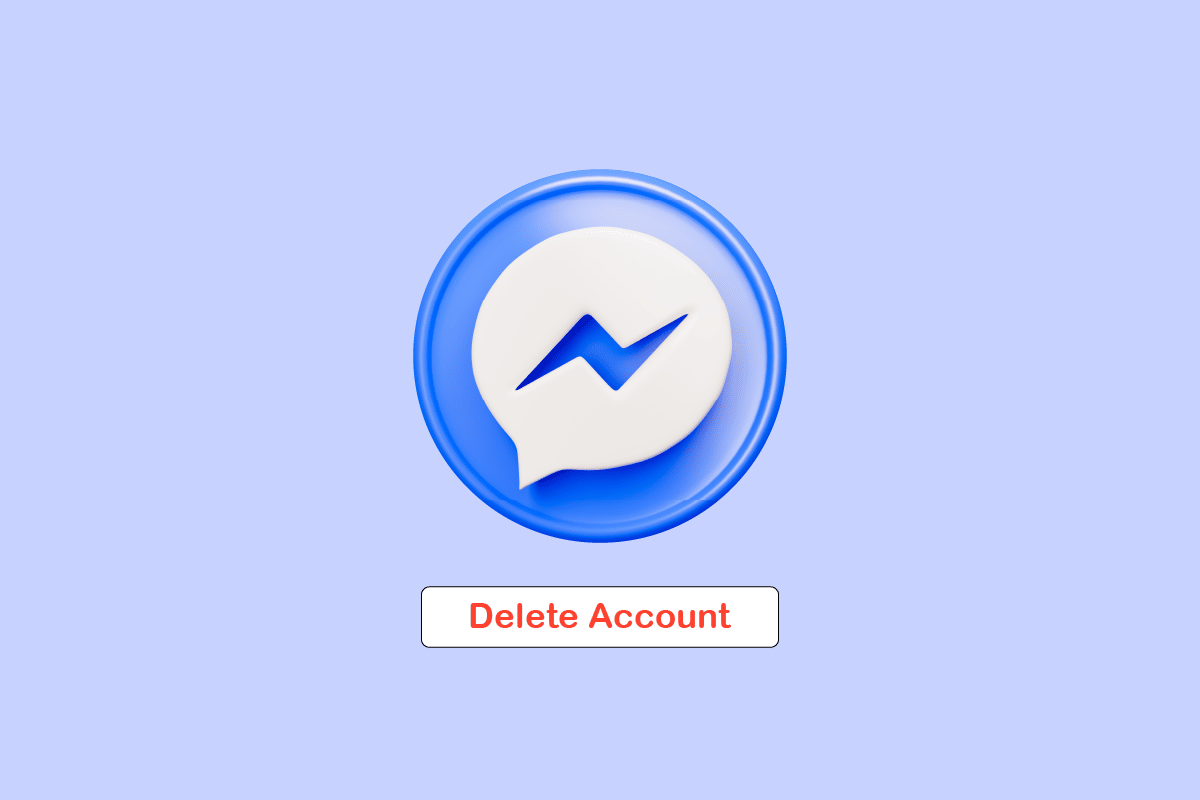
Steg för att ta bort Messenger-kontot
I denna artikel förklarar vi mer i detalj hur du tar bort ditt Messenger-konto. Fortsätt läsa för att lära dig mer om processen.
Kan jag enbart inaktivera Messenger?
Nej, det är inte möjligt att inaktivera enbart Messenger. Eftersom Messenger är kopplat till ett Facebook-konto måste du inaktivera ditt Facebook-konto för att inaktivera ditt Messenger-konto. Det var tidigare möjligt att skapa ett Messenger-konto med bara ett telefonnummer och e-postadress, men det alternativet finns inte längre. Du kan inaktivera både Messenger och Facebook via antingen Messenger-appen, Facebook-appen eller via Facebooks webbplats.
Kan jag radera Messenger utan Facebook?
Nej, det går inte att ta bort Messenger utan att ta bort ditt Facebook-konto. Ditt Facebook-konto fungerar som ett identitetskort för att använda Messenger. Det möjliggör sömlös användning av Messenger på både Android- och iOS-enheter. För att radera ditt Messenger-konto måste du alltså först radera ditt Facebook-konto. Det finns inga andra alternativ för att ta bort Messenger.
Kan jag inaktivera Messenger men ändå använda Facebook?
Nej, det är inte möjligt att inaktivera Messenger och fortsätta använda Facebook. Messenger kräver ett Facebook-konto för att fungera. Om du vill inaktivera eller ta bort Messenger, måste du inaktivera ditt Facebook-konto. När du inaktiverar ditt Facebook-konto, inaktiveras ditt Messenger-konto automatiskt. Om du vill återaktivera ditt konto, loggar du helt enkelt in på ditt Facebook-konto igen.
Varför kan jag inte ta bort mitt Messenger-konto?
Här är några vanliga orsaker till varför du kan ha problem med att ta bort ditt Messenger-konto:
- Du har angett fel lösenord.
- Det kan vara problem med servern eller nätverket.
- Du kan ha överskridit gränsen för att ta bort kontot under denna månad, om du tidigare har raderat och återställt det.
- Det kan finnas en bugg i Messenger-appen, som gör att du fortfarande är inloggad på kontot trots att du försökt radera det.
Vad händer när jag tar bort Messenger-kontot?
Att ta bort ett Messenger-konto är samma sak som att ta bort ett Facebook-konto. För att radera Messenger-kontot måste du radera ditt Facebook-konto via kontoinställningarna. När du har raderat ditt konto, tas din profil bort från både Facebook och Messenger. Du har 30 dagar på dig att återställa ditt konto. Efter 30 dagar raderas alla uppgifter relaterade till kontot permanent, och det går inte att återställa det.
Hur tar jag bort Messenger från min telefon?
För att ta bort Messenger-appen från din telefon följer du dessa steg:
Obs: Se till att du är inloggad på Messenger med ditt Facebook-konto.
1. Öppna Messenger appen på din telefon.
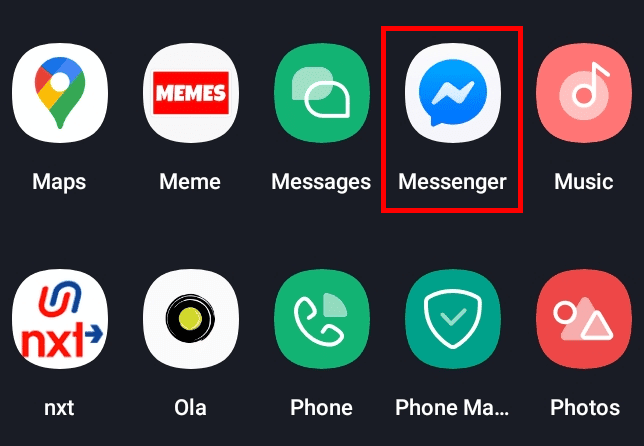
2. Klicka på din profilbild i det övre vänstra hörnet.
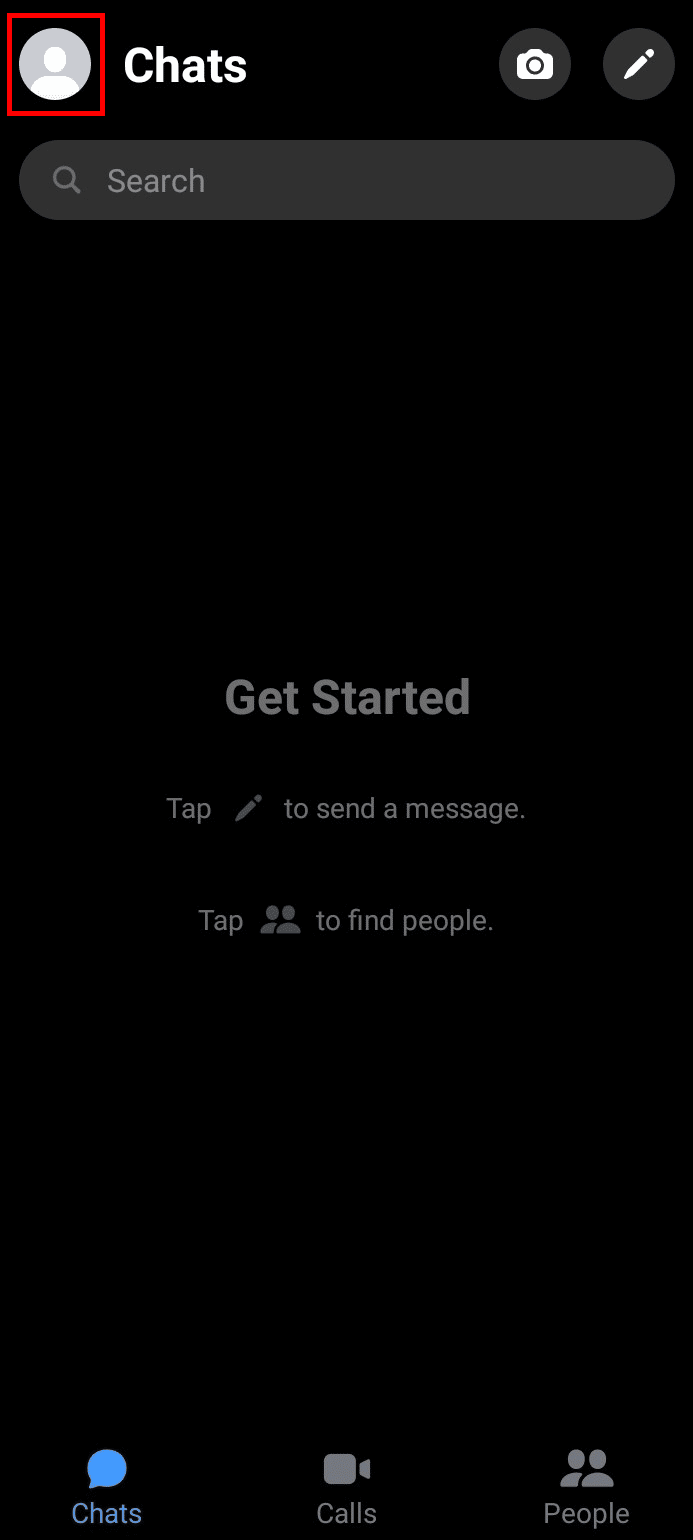
3. Scrolla ner och tryck på ”Kontoinställningar”.
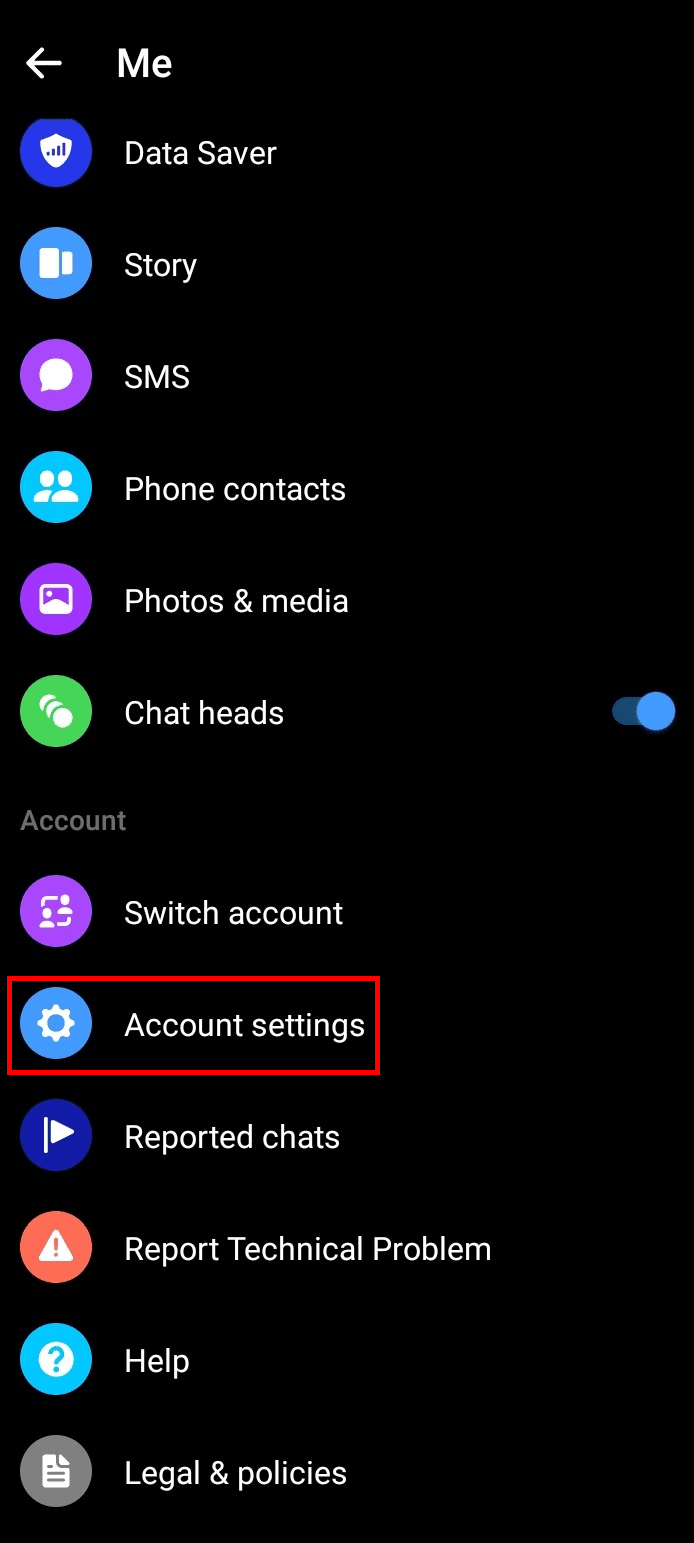
4. Scrolla ner och tryck på ”Kontoägande och kontroll”.
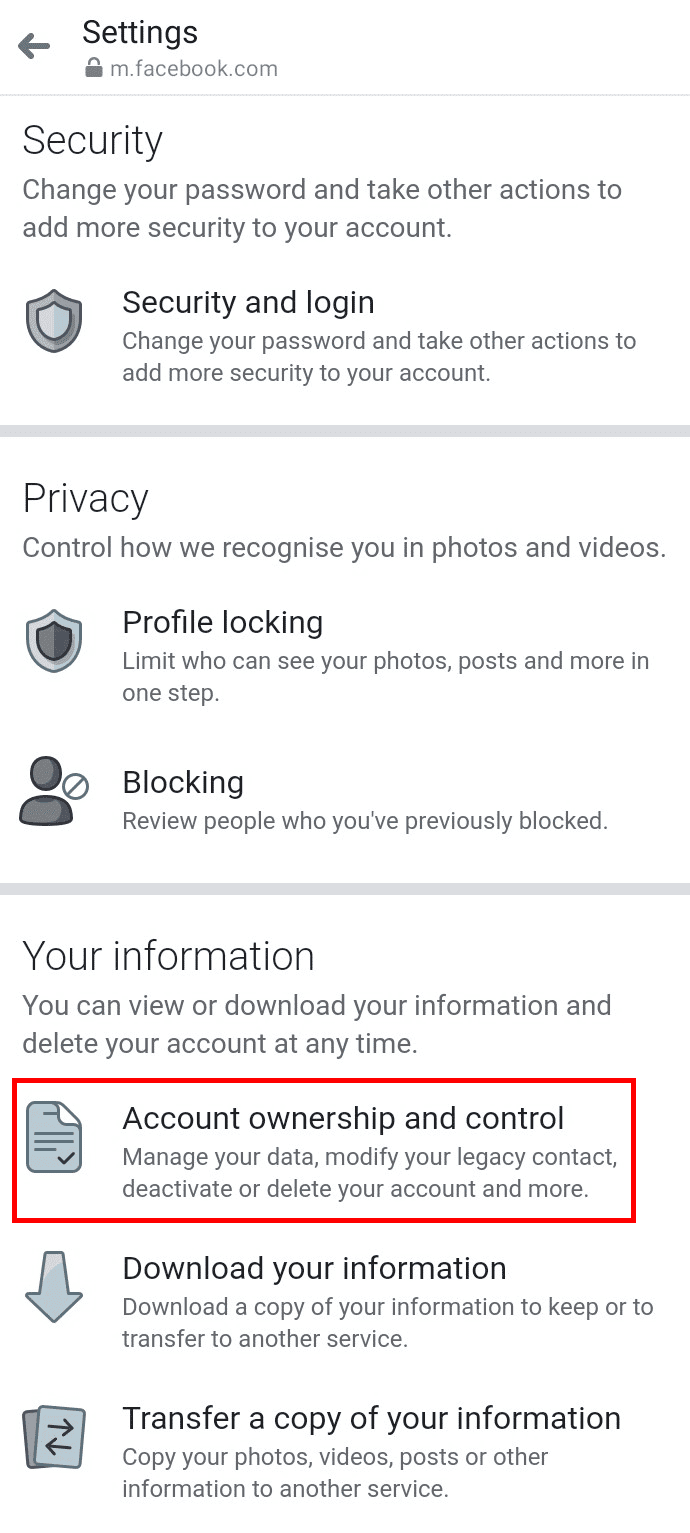
5. Klicka på ”Avaktivering och radering”.
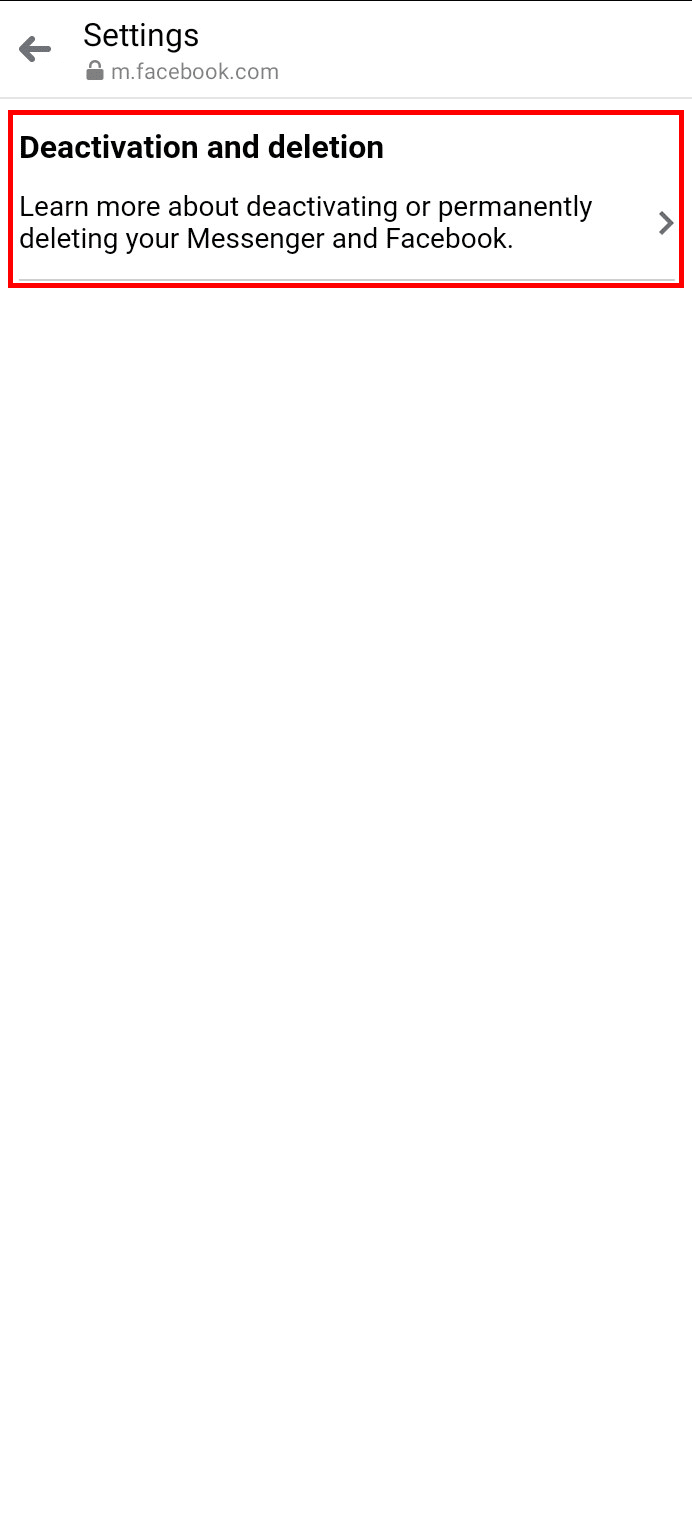
6. Klicka på ”Fortsätt till avaktivering och radering av Facebook-konto” längst ned.
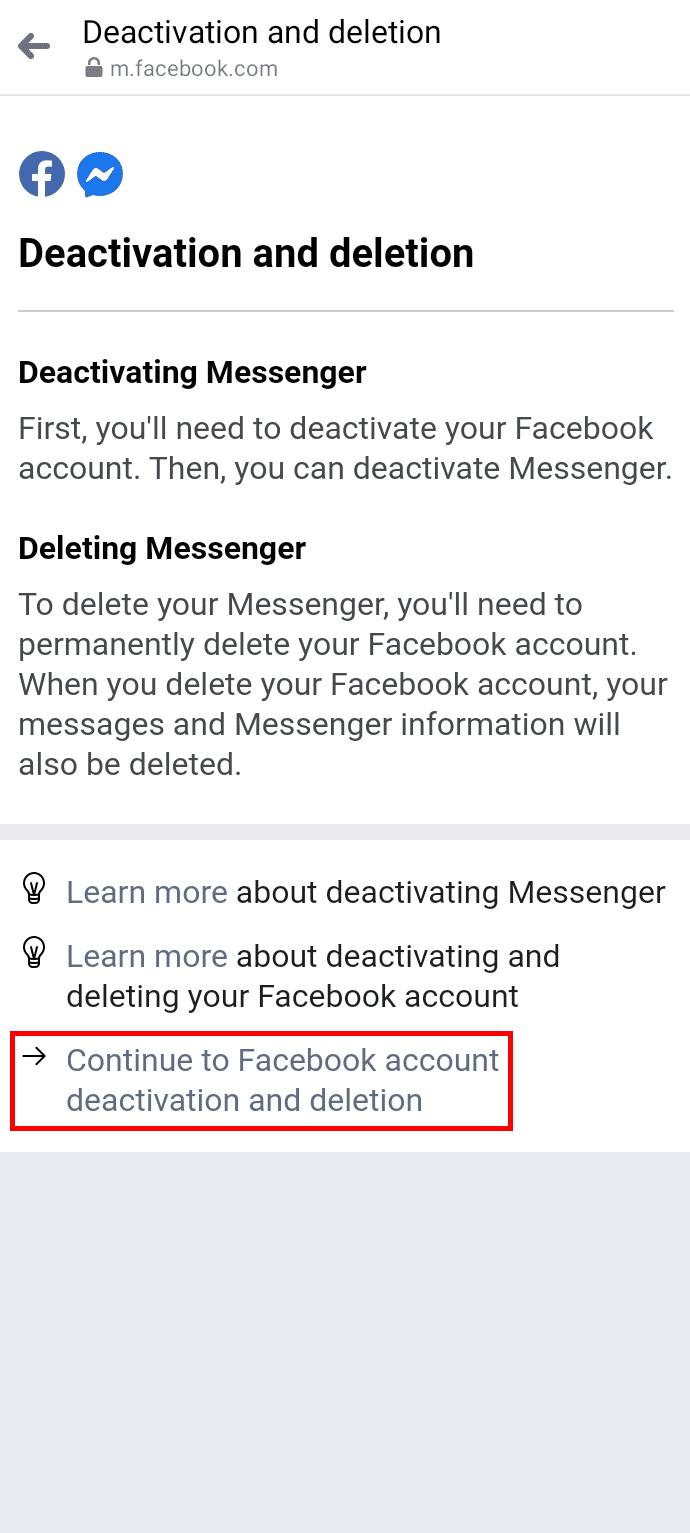
7. Välj ”Radera konto” > ”Fortsätt till borttagning av konto”.
8. Välj ”Fortsätt till borttagning av konto” igen.
9. Scrolla ner till botten och tryck på ”Ta bort konto”.
10. Ange ditt lösenord och tryck på ”Fortsätt”.
11. Klicka på ”Ta bort konto” för att bekräfta raderingen av ditt Messenger-konto.
12. Gå till app-menyn på din telefon, tryck och håll nere Messenger-appen.
13. Välj ”Avinstallera”.
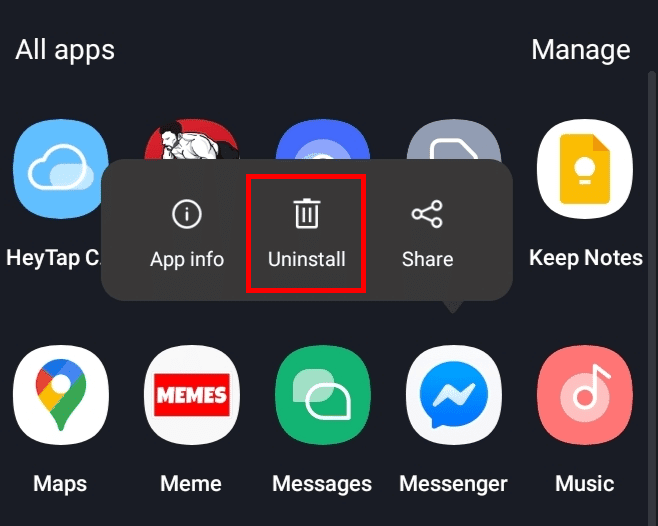
14. Bekräfta genom att trycka på ”Avinstallera” för att ta bort appen.
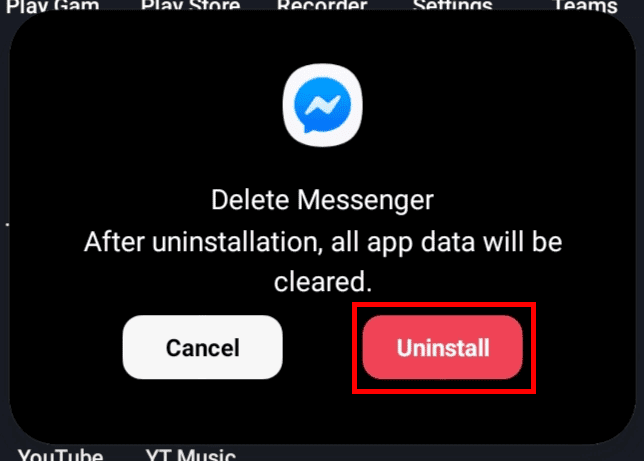
Detta är hur du tar bort Messenger från din telefon.
Hur tar jag bort mitt Messenger-konto permanent?
Följ dessa steg för att ta bort ditt Messenger-konto permanent:
1. Öppna Messenger-appen.
2. Klicka på profilikonen > ”Kontoinställningar” > ”Kontoägande och kontroll” > ”Avaktivering och radering”.
3. Klicka på ”Fortsätt till Facebook-konto avaktivering och radering” längst ner.
4. Välj ”Ta bort konto”.
5. Tryck sedan på ”Fortsätt till borttagning av konto”.
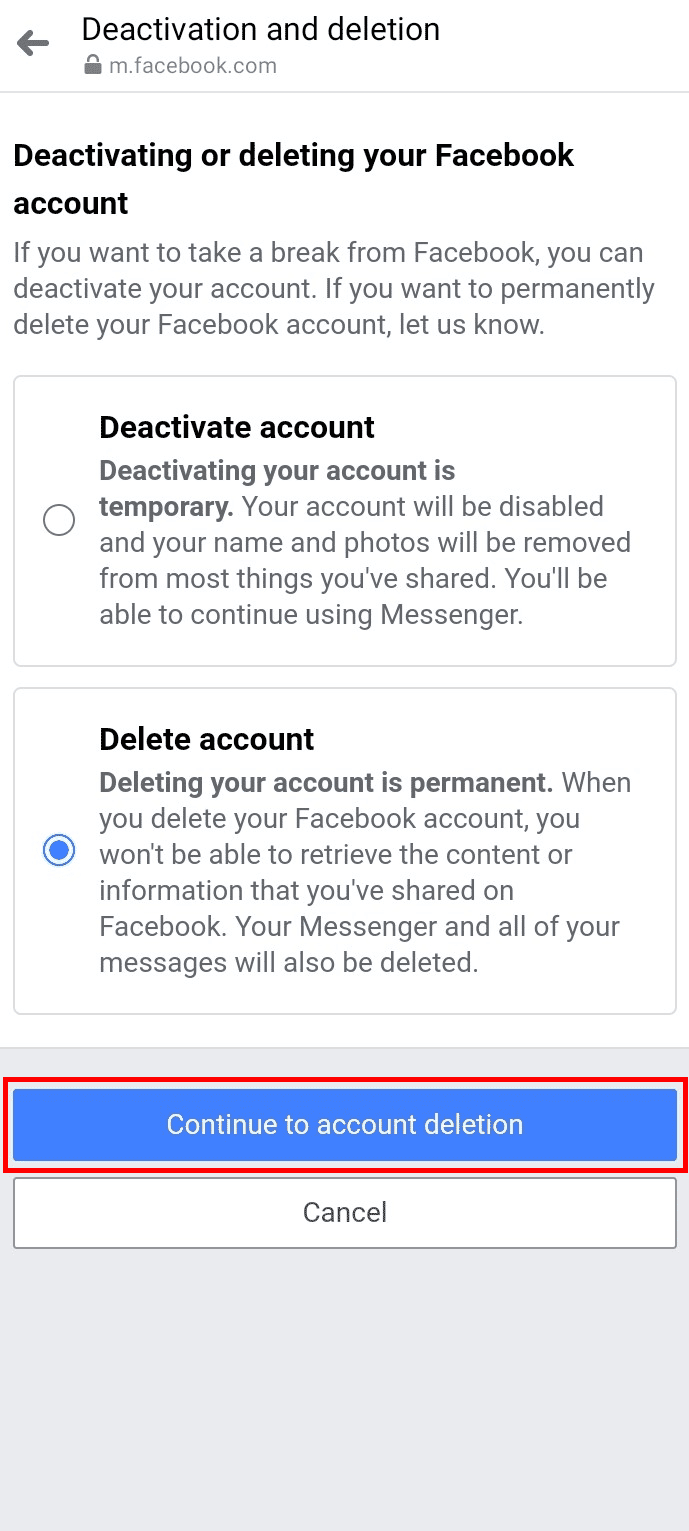
6. Klicka på ”Fortsätt till borttagning av konto”.
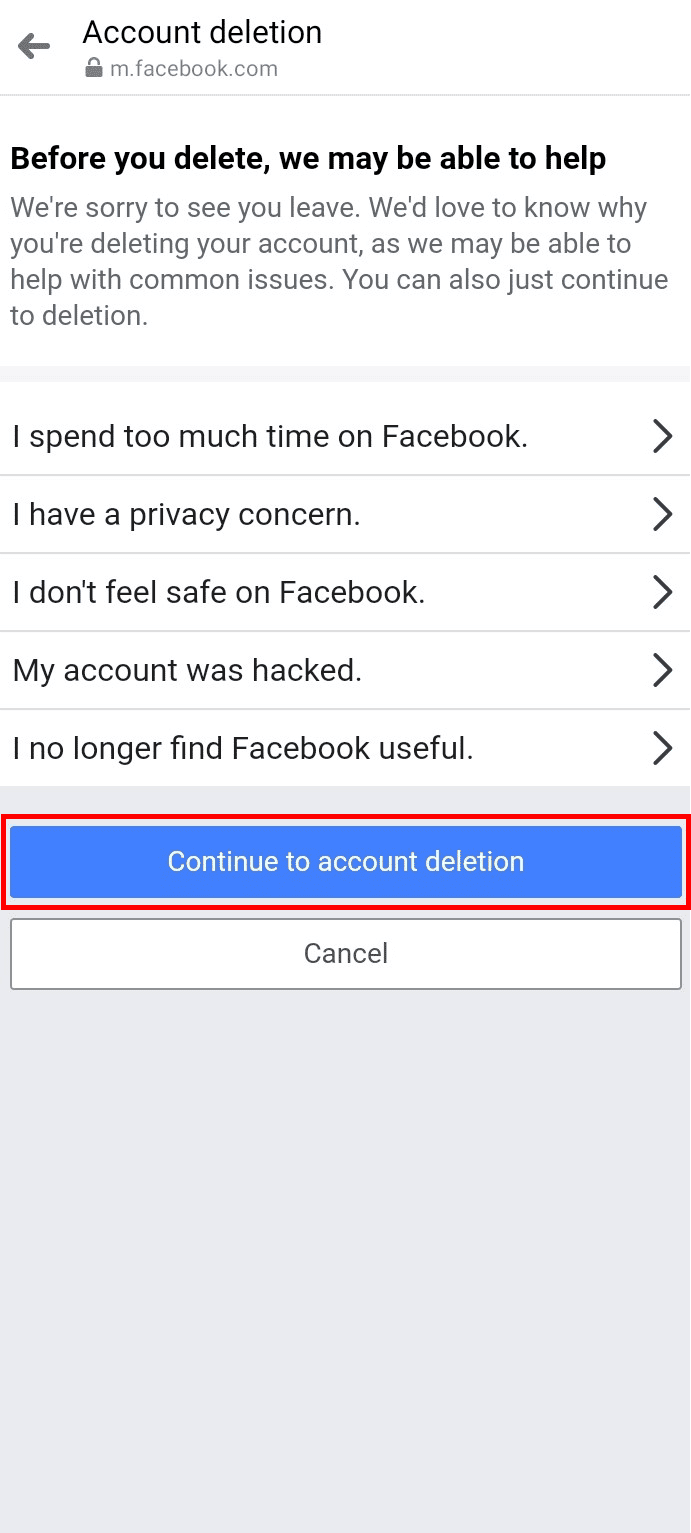
7. Scrolla ner till botten och tryck på ”Ta bort konto”.
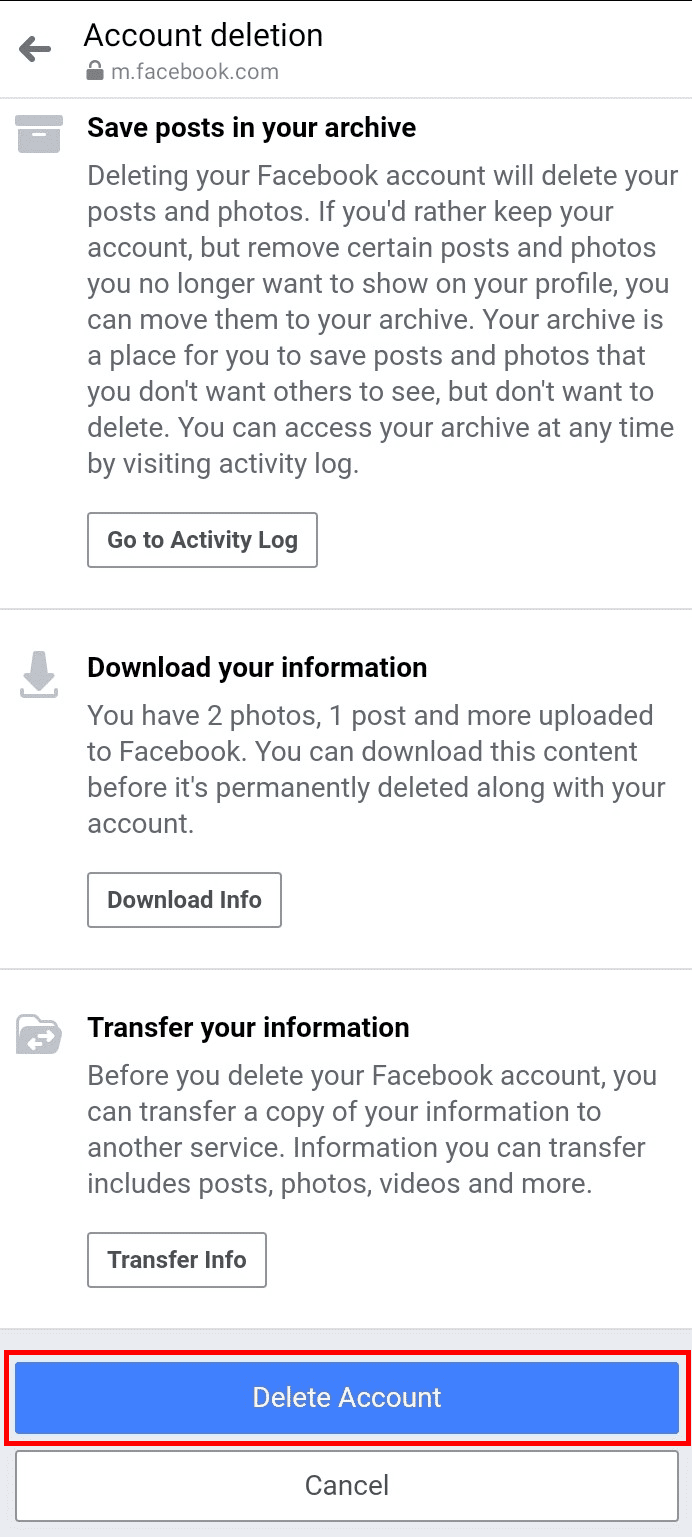
8. Ange ditt lösenord, tryck på ”Fortsätt” och sedan ”Ta bort konto”.
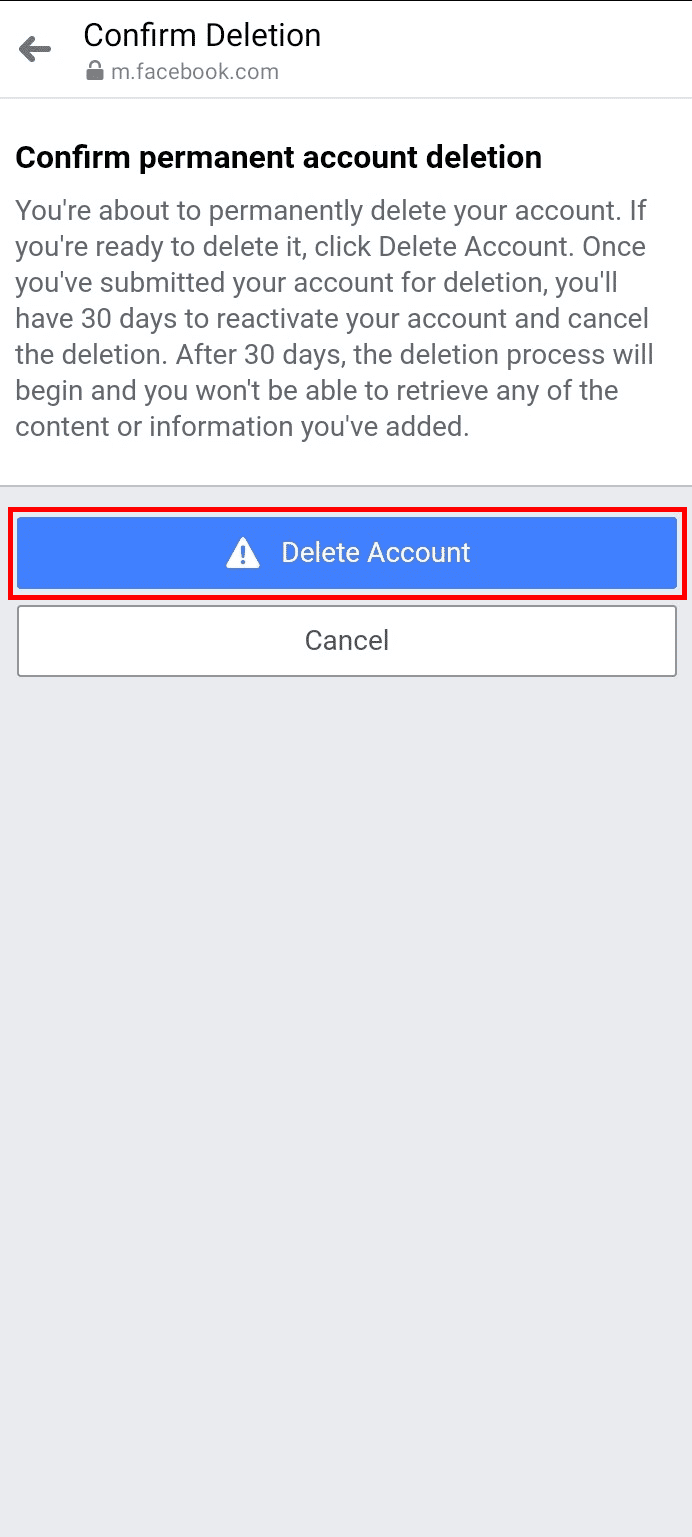
Detta är hur du raderar ditt Messenger-konto permanent.
Hur inaktiverar jag Messenger och Facebook?
Följ dessa steg för att inaktivera både Messenger och Facebook:
1. Öppna Messenger och tryck på profilikonen.
2. Scrolla ner och tryck på ”Kontoinställningar” > ”Kontoägande och kontroll”.
3. Klicka på ”Avaktivering och radering” > ”Fortsätt till avaktivering och radering av Facebook-konto”.
4. Välj ”Inaktivera konto” > ”Fortsätt till Kontoavaktivering”.
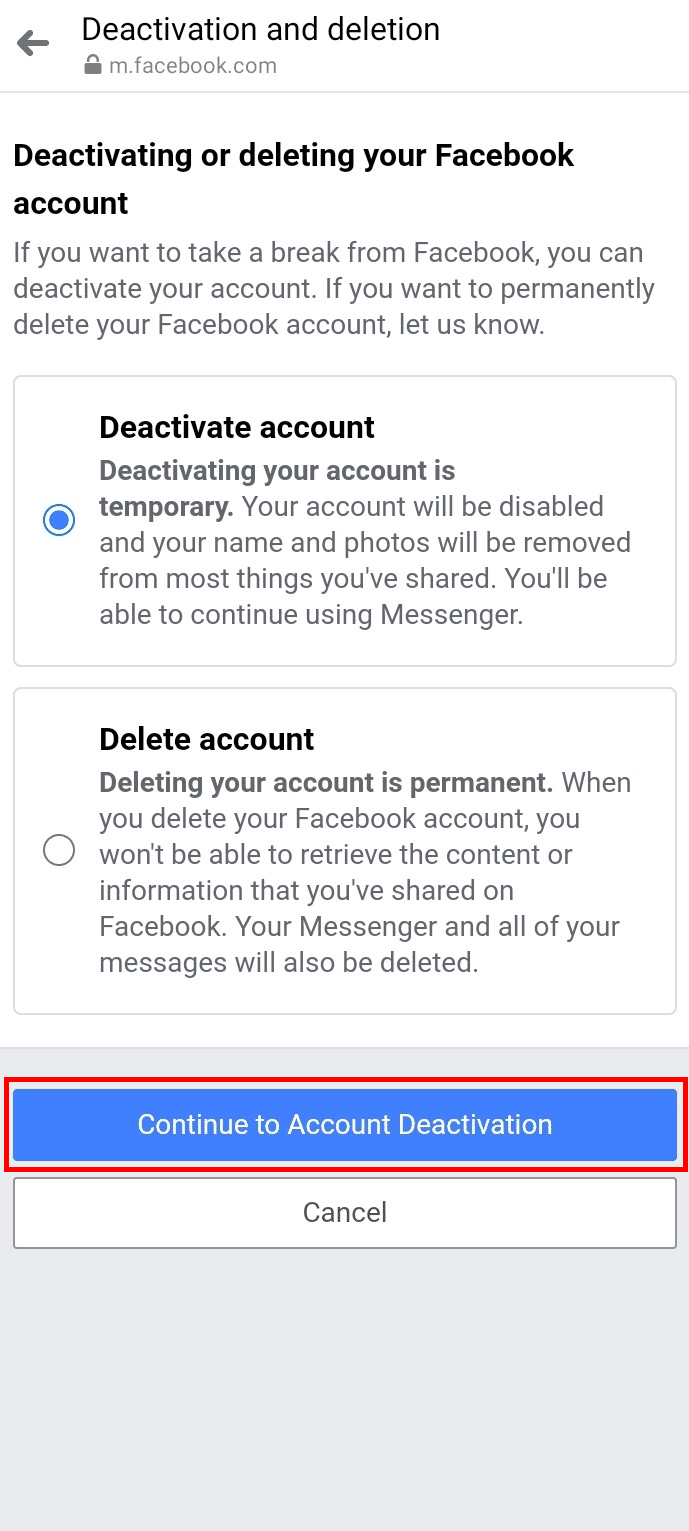
5. Välj en anledning till varför du inaktiverar kontot och tryck på ”Fortsätt”.
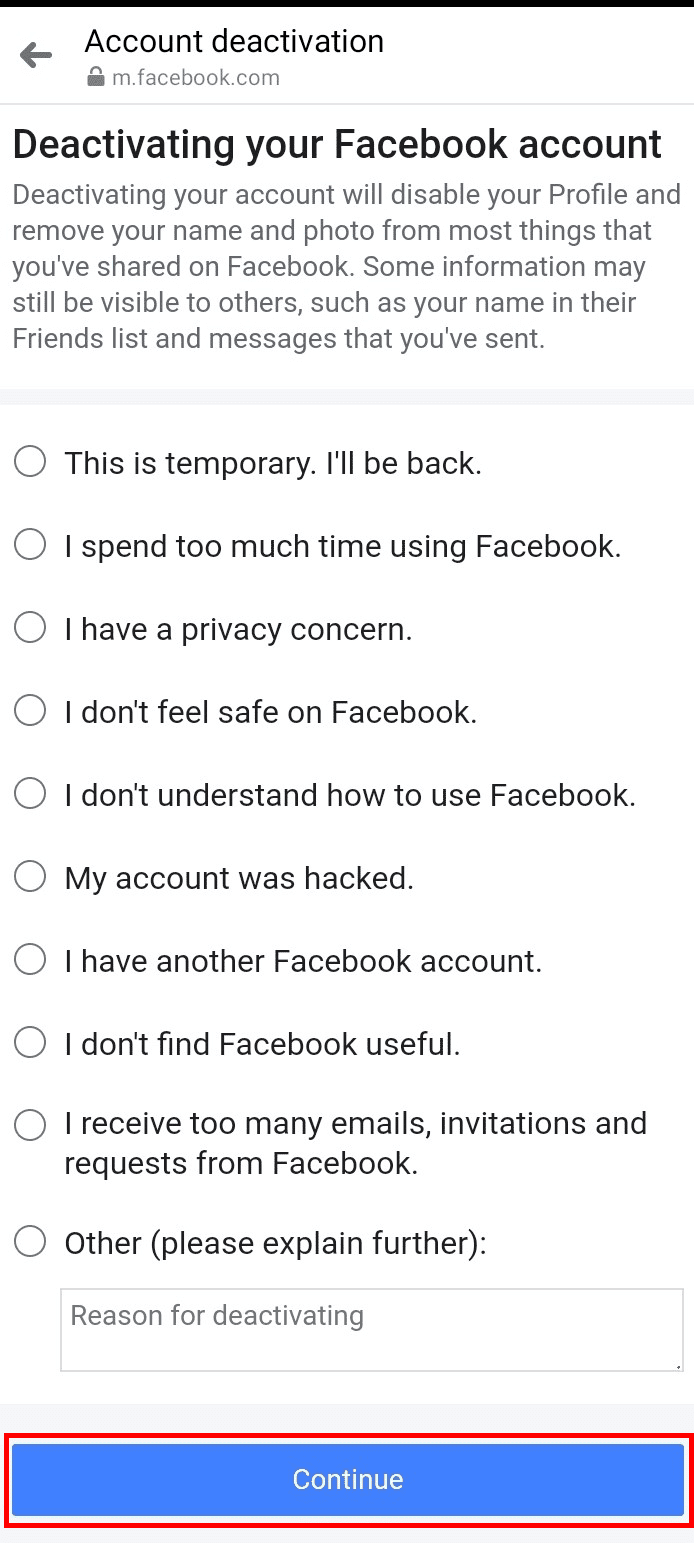
6. Klicka på ”Fortsätt” på nästa skärm.
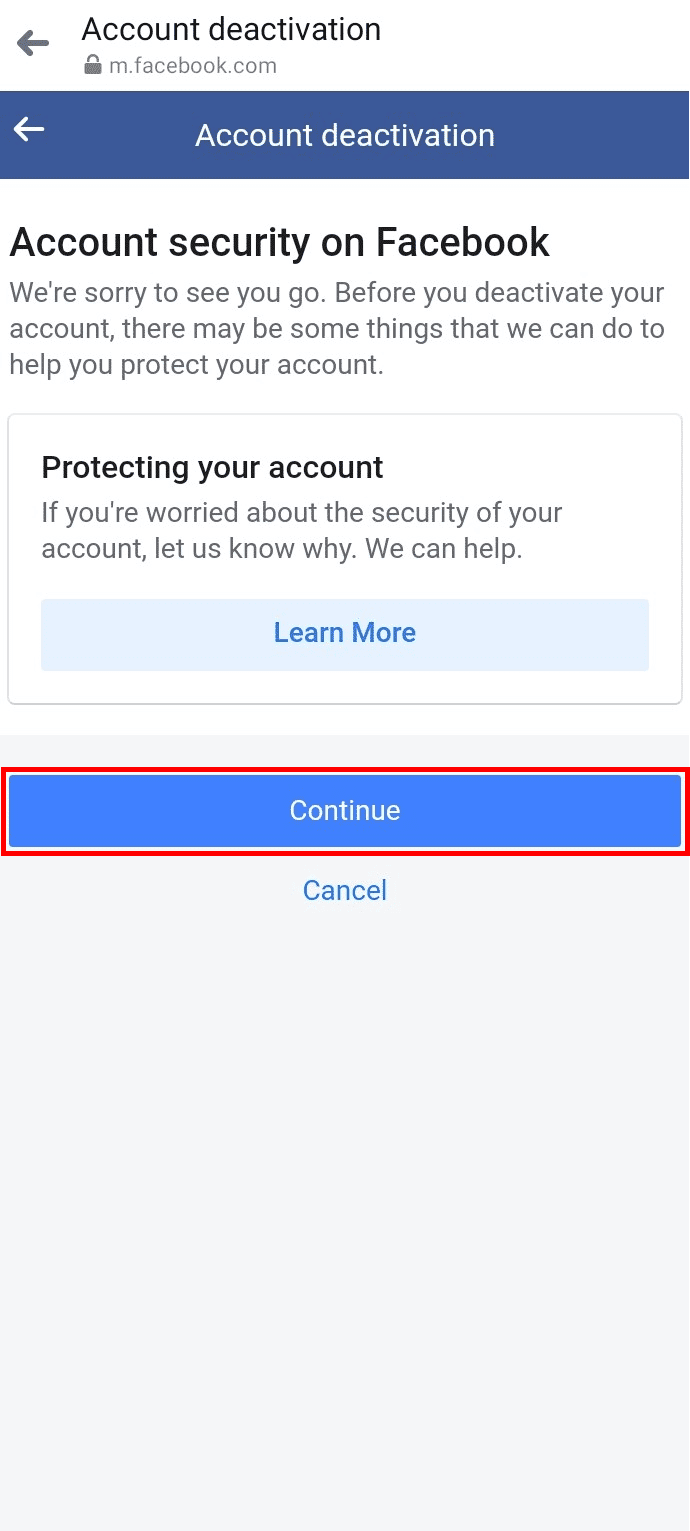
7. Klicka på ”Inaktivera mitt konto” för att inaktivera både Messenger och Facebook.
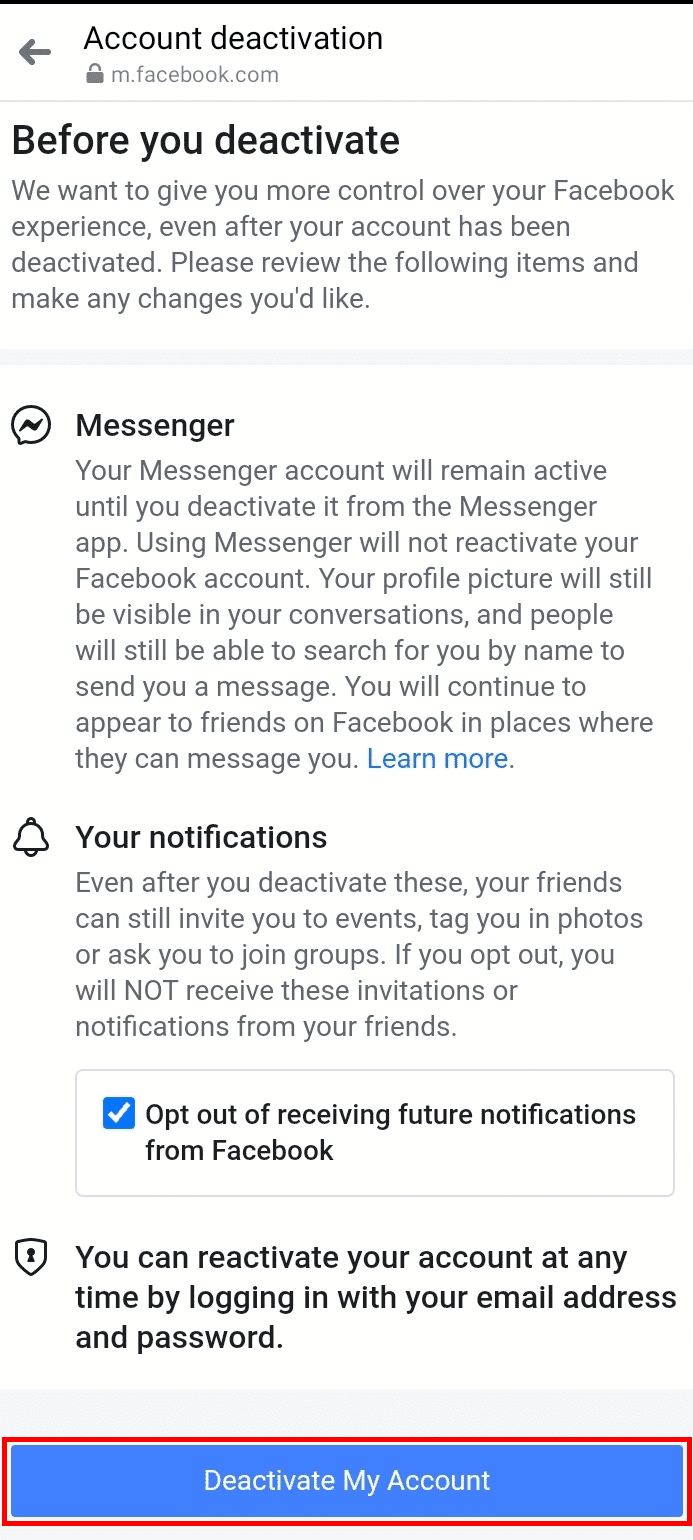
Detta är hur du inaktiverar ditt Messenger- och Facebook-konto via Messenger-appen.
***
Vi hoppas att denna guide har hjälpt dig att lära dig hur du tar bort eller inaktiverar ditt Messenger-konto. Om du har frågor eller förslag, tveka inte att lämna en kommentar nedan. Låt oss även veta vad du vill lära dig om härnäst.